
미리 보기:
이미지를 사용하여 온라인에서 누군가를 찾는 것은 쉽습니다. 이 튜토리얼은 사진을 사용하여 사람을 검색하는 단계별 지침을 제공합니다.
온라인에서 누군가를 찾을 수 있는 곳은 어디인가요?
온라인에서 사람을 찾으려면 얼굴 인식 도구를 사용하세요. lenso.ai를 추천합니다. 이 검색 엔진은 사람, 장소, 이미지 중복 등을 찾을 수 있습니다. 가장 빠르고 정확한 이미지 검색 도구 중 하나입니다.
온라인에서 사람을 찾는 방법
Lenso.ai의 얼굴 검색 기능을 사용하면 온라인에서 개인의 이미지를 찾을 수 있습니다. 다음 단계를 따라 시작하세요:
iPhone 및 Android에서
- lenso.ai 메인 페이지를 열고 이미지를 업로드합니다. 갤러리에서 선택하거나 새로운 사진을 찍을 수 있습니다.
- "사람" 카테고리로 이동한 다음 **"더 보기"**를 눌러 전체 검색 옵션을 확인하세요.
- "사람" 카테고리가 표시되지 않는다면, 현지 법률 및 규제로 인해 얼굴 검색이 해당 지역에서 이용 불가능할 수 있습니다.
- 얼굴을 찾을 수 없다는 알림이 표시되면, 해당 인물이 아직 lenso.ai에 인덱싱되지 않았을 수 있습니다. 인터넷에서 새 이미지가 지속적으로 업데이트되므로 나중에 다시 시도해 보세요.
- 결과에 표시된 이미지를 탭하여 검색 패널을 엽니다. 여기에서 유사한 이미지와 다음 옵션을 찾을 수 있습니다:
- 이미지를 새 탭에서 열기(이미지 아이콘).
- 이미지가 표시된 원본 웹사이트 확인하기(웹 아이콘).
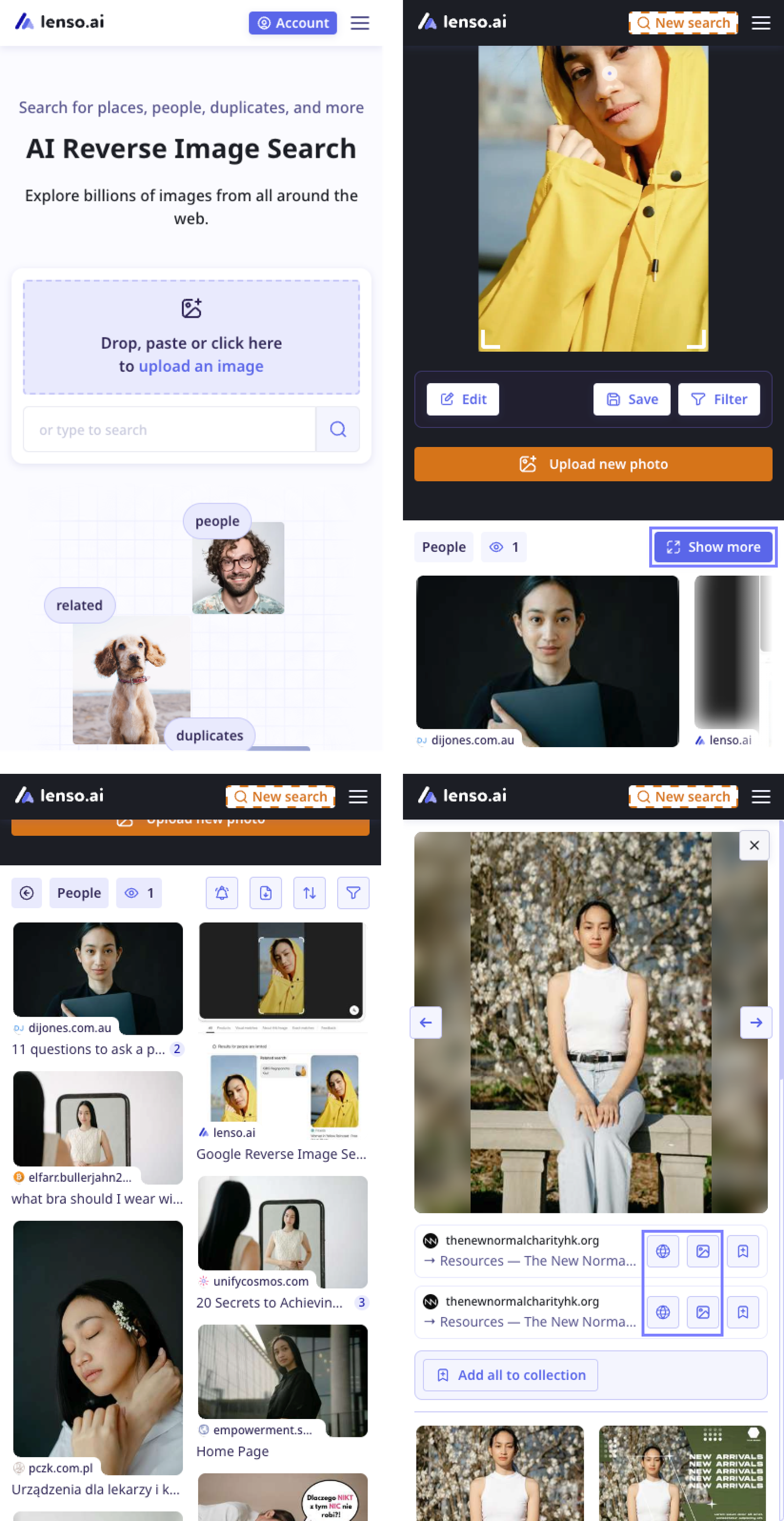
데스크톱에서
- lenso.ai 메인 페이지를 열고 이미지를 업로드합니다.
Ctrl+V를 사용하여 이미지를 붙여넣거나 업로드 버튼을 사용하여 컴퓨터에서 파일을 선택할 수 있습니다. - "사람" 카테고리로 이동한 다음 **"더 보기"**를 클릭하여 전체 검색 옵션을 확인하세요.
- "사람" 카테고리가 표시되지 않는다면, 현지 법률 및 규제로 인해 얼굴 검색이 해당 지역에서 이용 불가능할 수 있습니다.
- 얼굴을 찾을 수 없다는 알림이 표시되면, 해당 인물이 아직 lenso.ai에 인덱싱되지 않았을 수 있습니다. 인터넷에서 새 이미지가 지속적으로 업데이트되므로 나중에 다시 시도해 보세요.
- 결과에 표시된 이미지를 클릭하여 검색 패널을 엽니다. 여기에서 유사한 이미지와 다음 옵션을 찾을 수 있습니다:
- 이미지를 새 탭에서 열기(이미지 아이콘).
- 이미지가 표시된 원본 웹사이트 확인하기(웹 아이콘).
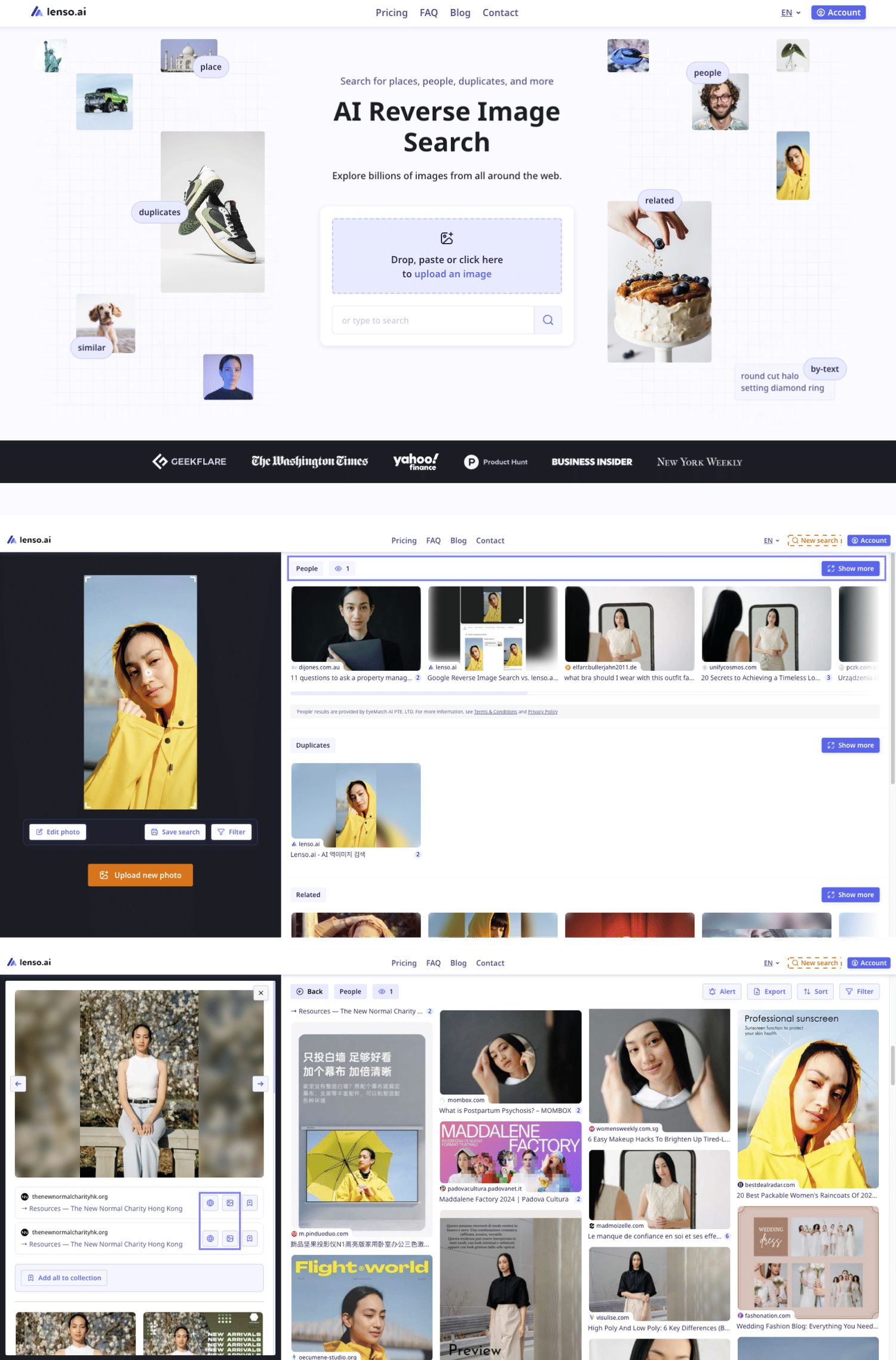
결과가 잠겨 있는 이유는 무엇인가요?
결과가 잠겨 있다면, 이 기사에 나온 지침을 따라 주세요: lenso.ai 사용 방법





